之前发文《创业者的官网:如何搭建免费云服务器及操作面板(图文版)》,因为做了视频才发现 , 创业者对视频的需求,远远低于对图文解说的需求 。因此,补充图文教程,不清楚的看官们,可以直接看视频版本进行细部学习 。
之前的文章,将免费服务器的注册、搭建操作面板介绍完成,接下来是如何利用面板,上传自己的展示型官网 。
1、宝塔面板添加网站信息
点击左上角“网站”标签框中的“管理”进入添加页面,如下图:
点击“添加站点”①;
填入自己的官网域名②【需要备案才能使用,ps:如果有域名之前在不同平台备案过 , 可以先使用二级域名进行解析使用】;
点击ftp“创建”③,将会自动生成ftp账号密码,注意保存;
点击数据库“创建”④,将会自动生成数据库账号密码,注意保存,展示型官网一般不需要数据库支持,但是考虑后面延伸功能,建议提前建立 。具体如下图:
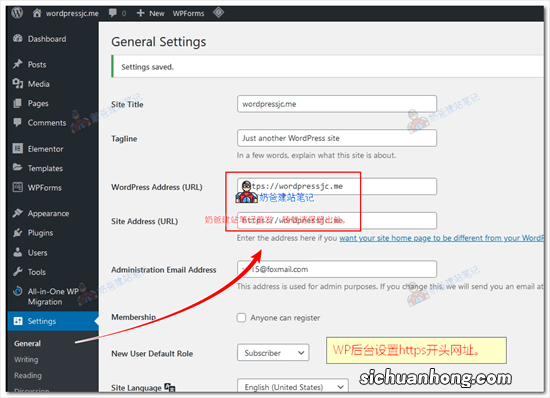
文章插图
2、下载适合自己的官网模板
具体下载官网模板的方式 , 参见《创业者的官网:网站免费模板在哪里下载?》 。尽量选择和自己产品相关的模板 , 减少模板中图片的更换量,只做文字的变更更加快捷 。
3、使用ftp软件上传自己的网站
不同平台都有推荐ftp软件,功能大同小异 。“地址”栏填写服务器外网IP地址,取消“匿名登录”的“√”,然后在“用户名”、“密码”两个栏中,输入之前保存的ftp账目密码 。如下图:
在ftp的本地栏,找到解压后的文件夹(例如:上图sdtp_65_tinermultipage文件夹)ftp服务器可以用域名解析,点击进入文件夹后ftp服务器可以用域名解析,将里面的内容全部上传到空间 , 如下图:
4、解析域名,浏览器打开自己的网站
备案自己的服务器,或者使用已经备案的二级域名,在浏览器中打开自己的网站 。
很多操作细节 , 没有视频解说方便,大家可以传送到《免费服务器-搭建模板网站的操作流程》,观看详细操作的视频 。
【图文版 免费服务器-搭建模板网站的操作流程】后面将陆续制作,如何简单调整网站模板,成为自己的官网,欢迎持续关注!
本文到此结束,希望对大家有所帮助!
猜你喜欢
- 多肉乌木能长多大 养三年会长多大
- 买房用商业贷款还是用公积金贷款?公积金贷款多久能通过审批?
- 车管小课堂 | 如何办理机动车抵押、解押登记业务?
- 红虫钓鱼一般挂几条?
- 滴滴打车,乘客如果不付款会怎样?会影响征信导致无法贷款吗?
- 无痛人流真的无痛吗?危险吗?怎么做?真相在这:无痛人流二十问
- 深圳市价6折的人才房将成历史 此举释放了哪些信号?
- 如果投资是忠实的交易投机者,这时就需要给每一笔投资都带上止损单。
- 6种大型绿植,室内养护颜值高,空气清新心情好
